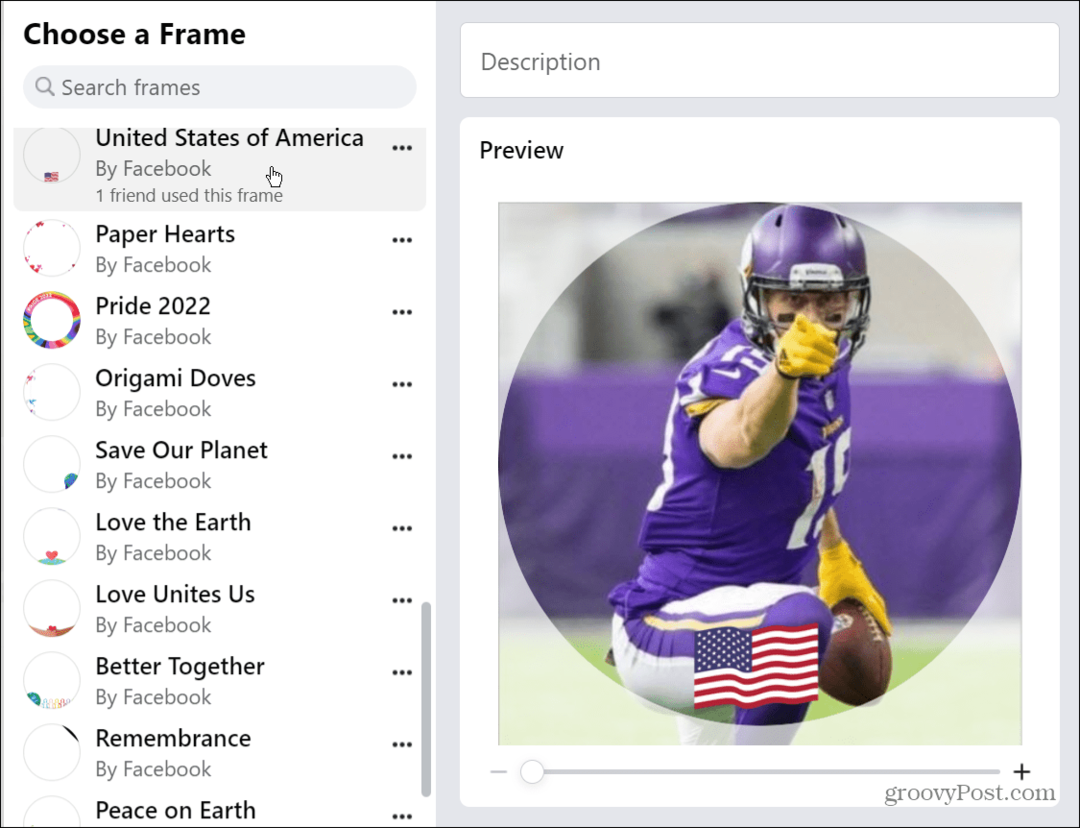Jak zablokować aplikacje i funkcje w Androidzie za pomocą blokady aplikacji
Mobilny Android / / March 19, 2020
Blokada aplikacji na Androida zapewnia dodatkową warstwę bezpieczeństwa, aby zablokować określone aplikacje i inne funkcje na tablecie lub smartfonie.
Udostępnianie jest dobrą rzeczą, ale nie jest to do końca prawdą w przypadku smartfonów. Zawartość twojego urządzenia może nie zawsze być czymś, co chcesz zobaczyć, czy to twoim dzieckiem, czy bliskim przyjacielem. Blokada aplikacji dla Android ogranicza dostęp do określonych aplikacji w telefonie, blokując je kodem PIN lub wzorem. To dodatkowe bezpieczeństwo jest idealne dla rodziców z małymi dziećmi lub po prostu każdego, kto chce ograniczyć dostęp do swojego urządzenia. Oto, jak zablokować aplikacje i inne funkcje telefonu.
Musisz zainstalować Blokada aplikacji ze Sklepu Play. Jest wolne.
Po pierwszym otwarciu aplikacji prosi o kod PIN od razu. Wprowadź co najmniej cztery cyfry i dotknij OK.

Na następnym ekranie pojawi się pytanie bezpieczeństwa, odpowiedź i podpowiedź. Wpisz pytanie, na które na pewno pamiętasz odpowiedź. Zostaniesz o to poproszony na wypadek zapomnienia kodu.
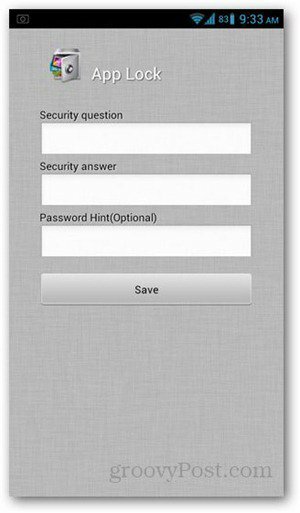
Zobaczysz teraz listę wszystkich zainstalowanych aplikacji na urządzeniu. Stuknij przyciski przełączania po prawej stronie aplikacji, którą chcesz zablokować.
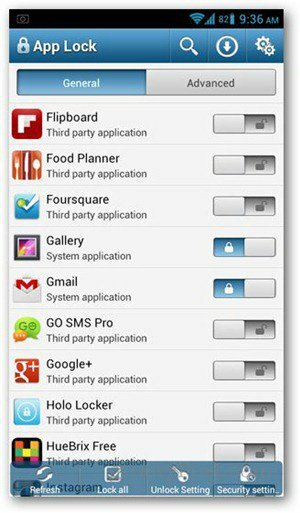
Jeśli chcesz zablokować więcej funkcji, dotknij Zaawansowane na górze ekranu. To pokazuje ogólne funkcje telefonu, takie jak instalowanie i odinstalowywanie aplikacji w Google Play oraz odbieranie połączeń telefonicznych.
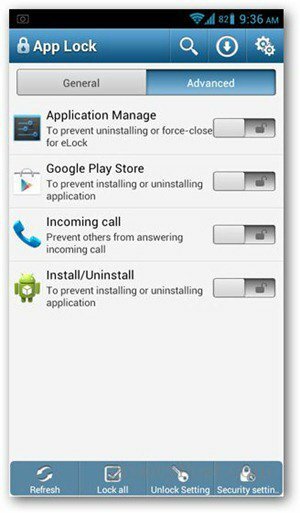
Jeśli chcesz zmienić typ blokady, dotknij opcji Odblokuj na pasku menu u dołu. Na następnym ekranie dotknij Blokada wzoru.
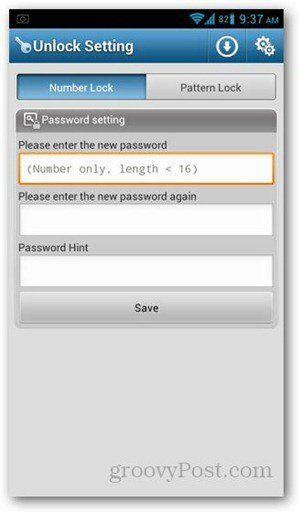
Wprowadź wzór, który chcesz ustawić na dwóch kolejnych ekranach.
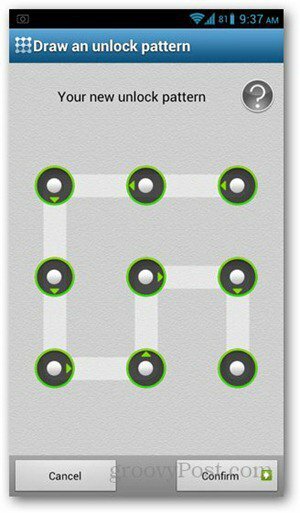
Po zakończeniu możesz dodać więcej opcji ustawień blokady. Wyświetlanie wzoru pozostawia ślady podczas przesuwania palca w celu utworzenia wzoru, więc możesz odznaczyć tę opcję, jeśli nie chcesz, aby tak się stało.
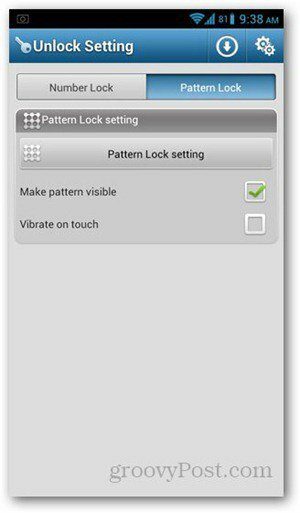
Naciśnij klawisz Wstecz, aby wyjść i spróbuj otworzyć zablokowaną aplikację. Otrzymasz podobny monit jak ten poniżej. Wprowadź kod PIN lub wzór, aby rozpocząć korzystanie z aplikacji.

Gratulacje! Teraz możesz uzyskać więcej prywatności, jednocześnie pokazując swoje urządzenie z Androidem. Pamiętaj, że ta aplikacja blokuje całą aplikację i nie można jej ustawić dla określonych plików lub folderów.